Ready 品牌型号:联想GeekPro 2020 系统:win10 1909 64位企业版 软件版本:Adobe Premiere Pro V14.0 部分用户可能电脑型号不一样,但系统版本一致都适合该方法。 有时和好友进行聊天,会收到类
品牌型号:联想GeekPro 2020
系统:win10 1909 64位企业版
软件版本:Adobe Premiere Pro V14.0
部分用户可能电脑型号不一样,但系统版本一致都适合该方法。
有时和好友进行聊天,会收到类似于视频的GIF表情,那要怎样把视频转成GIF格式的呢?下面与大家分享一下怎么把视频转成gif教程吧。
1第一步打开pr,导入素材,将素材拖进时间轴
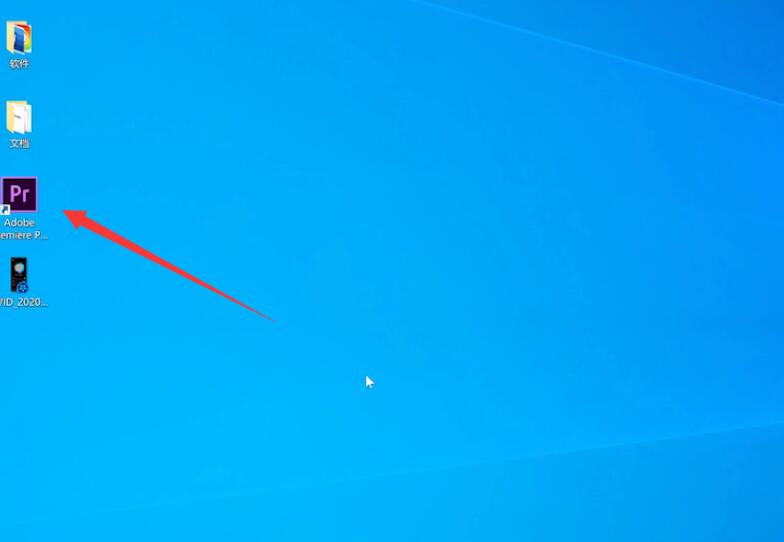

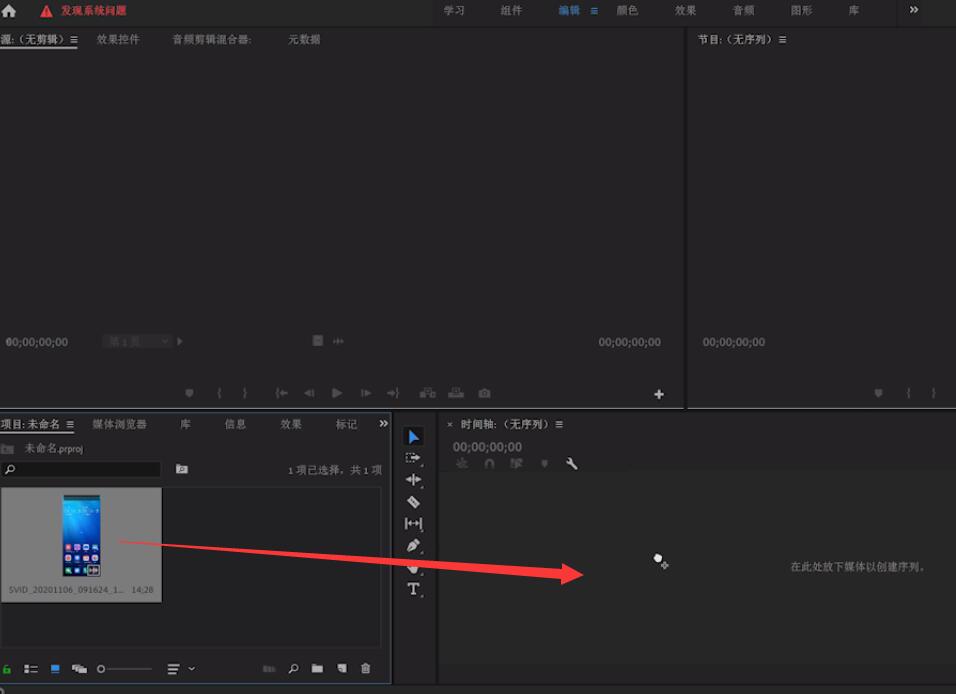
2第二步点击文件,导出,媒体
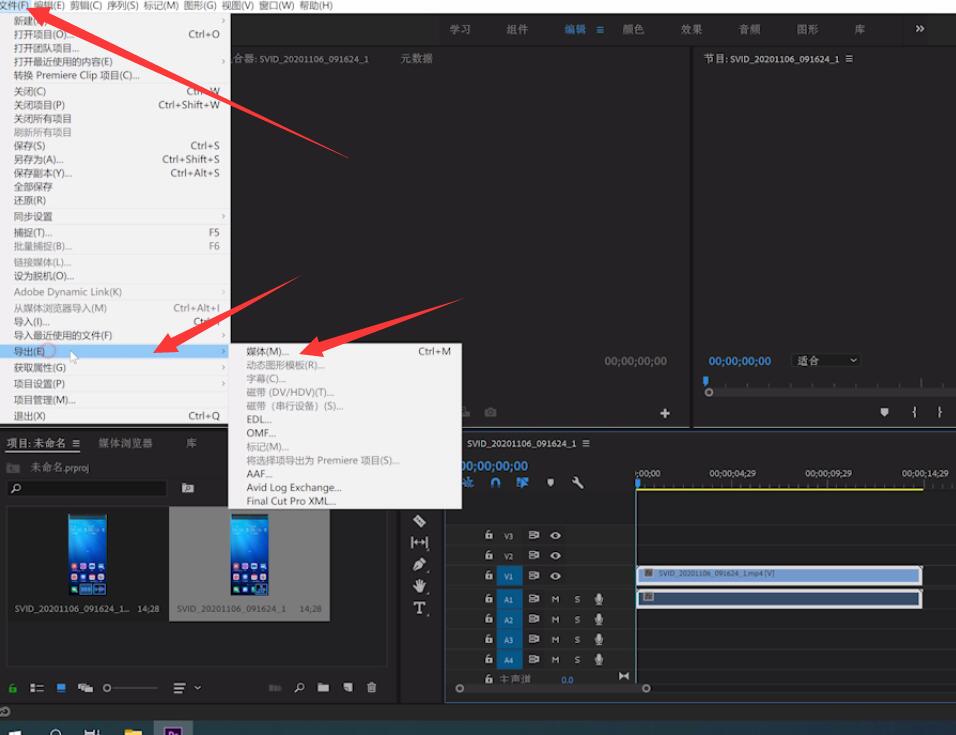
3第三步调整导出的GIF范围,把格式设置为动画GIF,点击导出
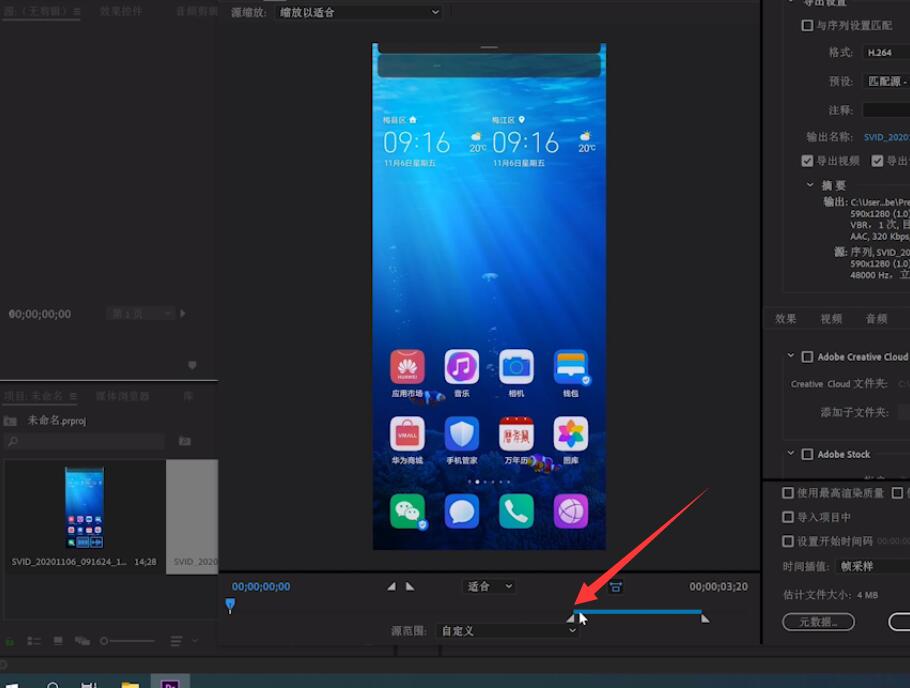
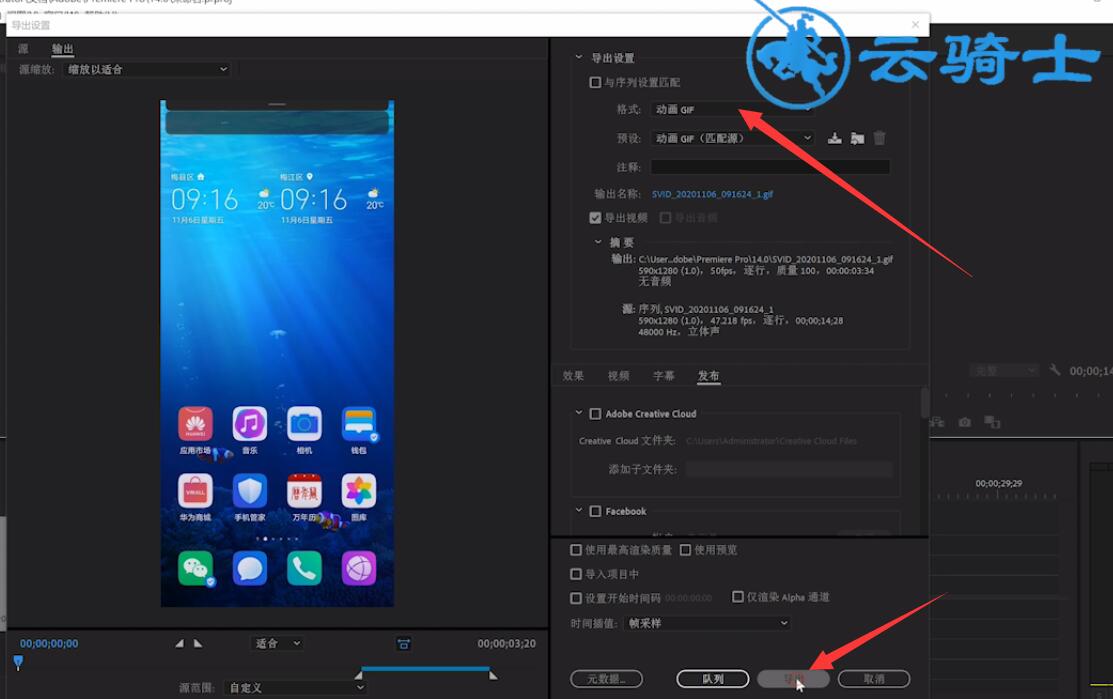
4第四步等待导出完成,打开导出文件夹,即可看到GIF已生成
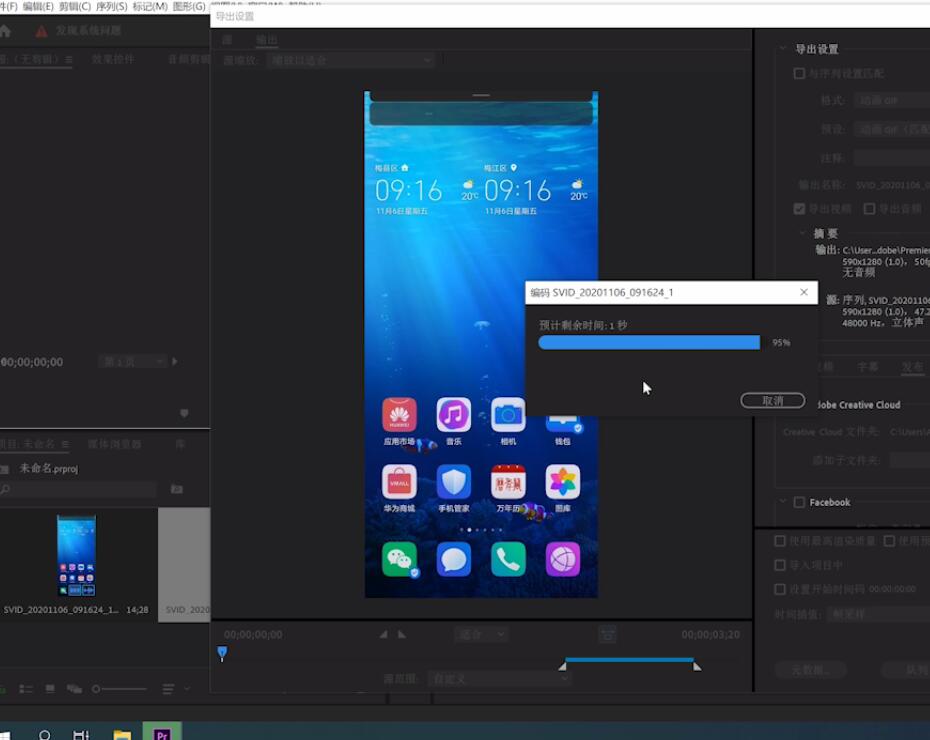
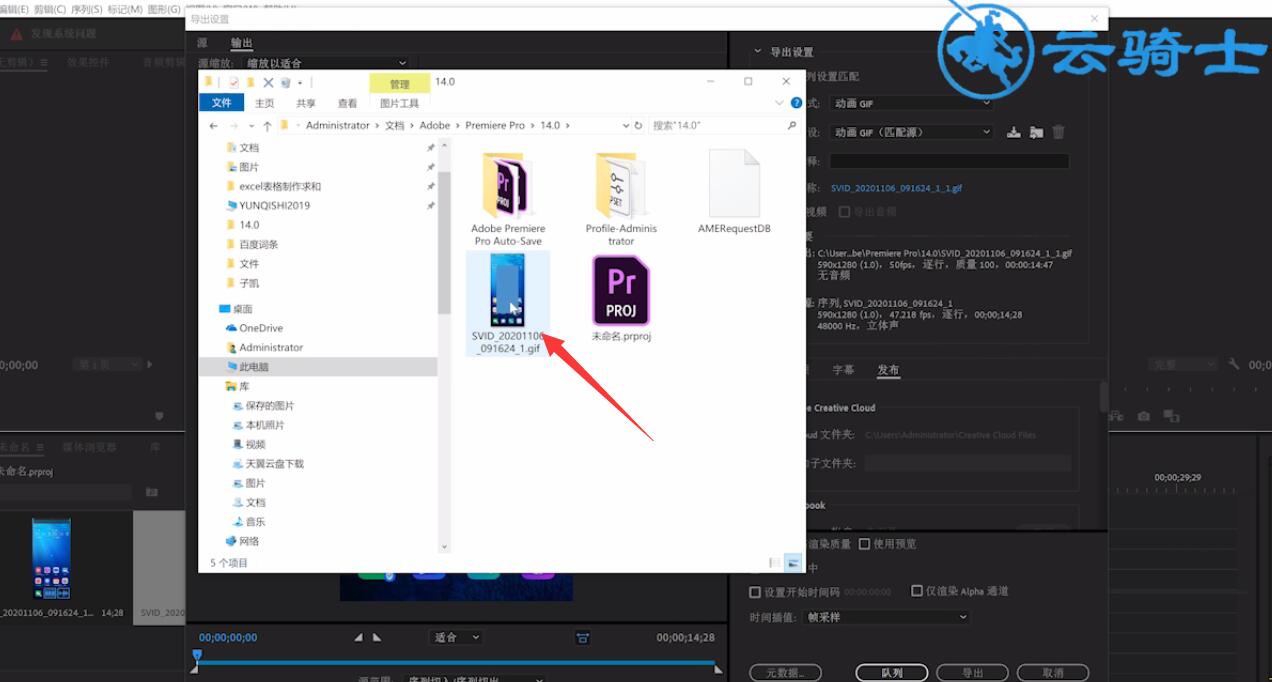
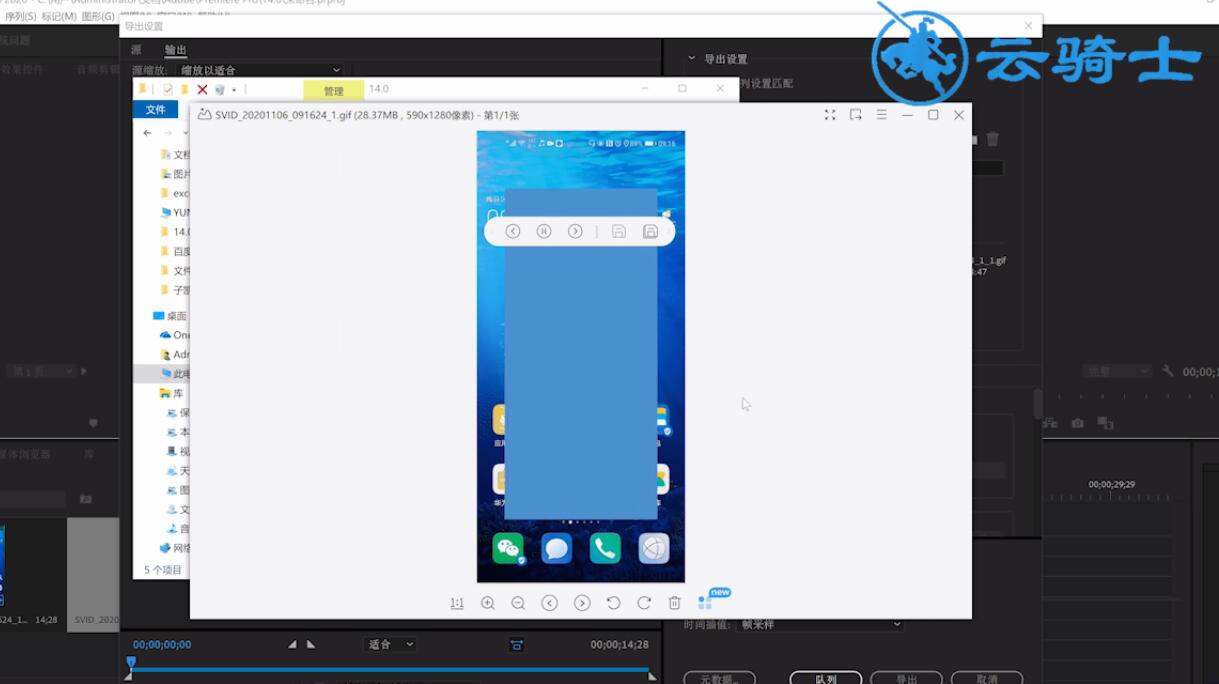
以上就是怎么把视频转成gif格式的内容了,希望对各位有所帮助。
【文章原创作者:http://www.yidunidc.com/gfcdn.html 网络转载请说明出处】